Digipad
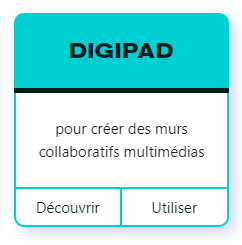
Digipad permet de créer des murs multimédias et de publier tout type de contenu : des images, des documents audios, des vidéos, des liens, des documents LibreOffice ou Microsoft Office…
C’est un outil efficace pour mettre en place des activités collaboratives dans la classe en présence ou à distance. Digipad permet également de collaborer avec d’autres enseignants, de co-construire des contenus, de mutualiser des ressources, de scénariser des séances de classes virtuelles...
On peut essayer l'outil facilement sans créer de compte. Il faut alors bien mémoriser les liens qui identifient vos PADs.
On retrouve le lien de partage et le code QR dans les paramètres (roue dentée) du PAD.
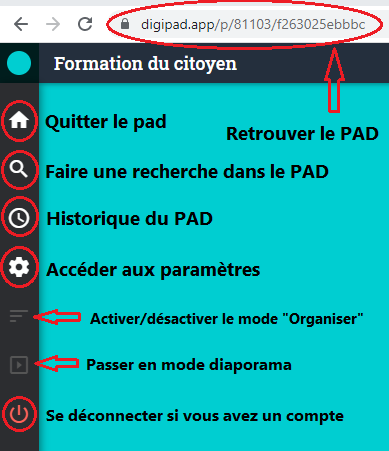
On peut créer autant de Pads que l'on veut, la création d'un compte permet de les avoir tous au même endroit et de les organiser en dossiers. Le compte permet également de les exporter pour les partager ou les sauvegarder et permet d'importer les pads d'autres collègues.
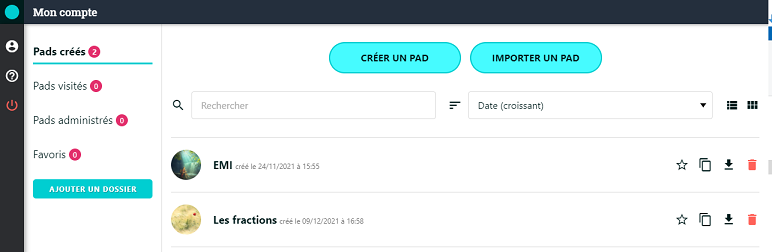
Un exemple de PAD
Ce PAD est organisé en colonnes, on peut modifier ou supprimer les capsules, on peut associer à chaque capsule un document d'aide ou une information.
On peut déplacer les capsules d'une colonne à une autre en activant le mode "Organiser".
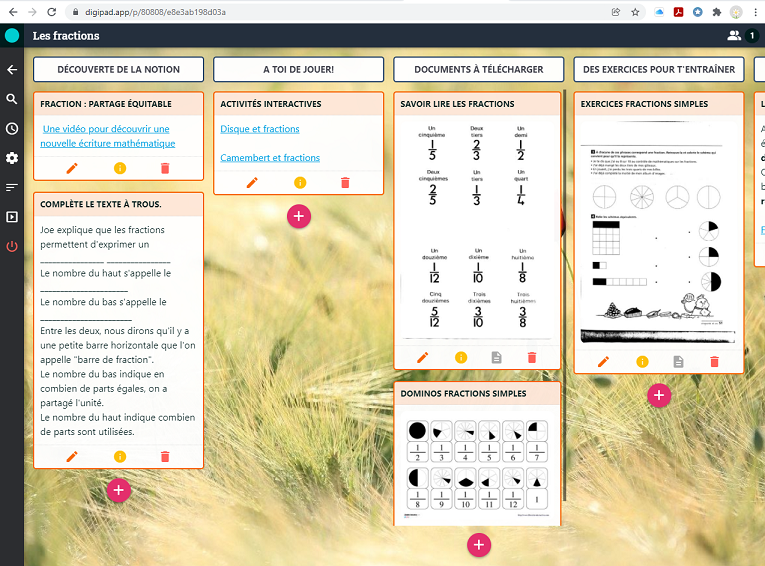
Les paramètres du PAD
Cliquer sur la roue dentée de la barre d'outils pour ouvrir le volet latéral des paramètres.
Un Pad a toujours un titre modifiable à tout moment, il se partage via un lien ou un QR-code.
Un Pad est "public", "privé" ou "protégé" par un code.
Un Pad peut être construit de façon collaborative, il faut alors "ouvrir" ou "modérer" les contributions.
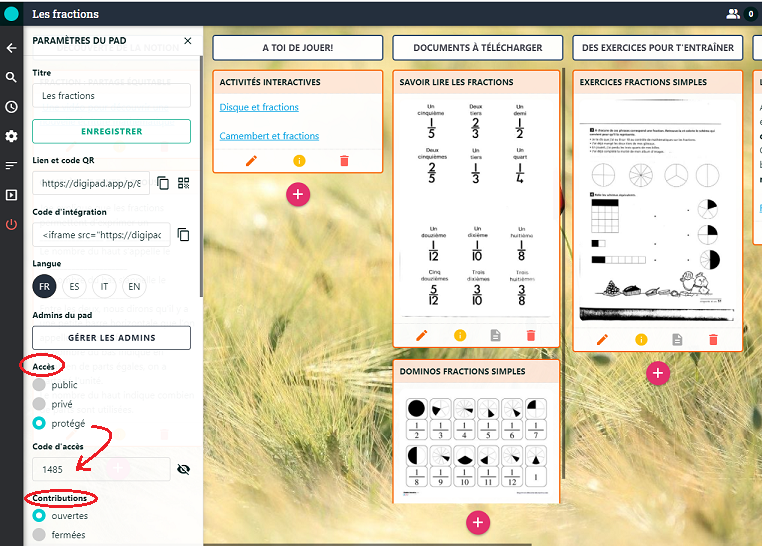
L'utilisateur dispose de 3 types d'affichage :
- "mur" : les capsules s'affichent en ligne de la gauche vers la droite.
- "flux vertical" : les capsules s'affichent en colonne, les unes en dessous des autres.
- "colonnes" : possibilité de faire autant de colonnes que l'on veut.
L'utilisateur peut mettre les photos de son choix en arrière plan.
Il peut activer ou non les onglets "Activité du pad" et "Conversation". Les onglet disparaissent de la barre des outils quand ils sont désactivés.
Il peut afficher on non les utilisateurs connectés en affichant ou non leur nom.
Les capsules
L'utilisateur autorise différents types de contenus pour les capsules (fichiers, liens, documents collaboratifs).
L'activation du mode "Organiser" permet le déplacement et la réorganisation des capsules.
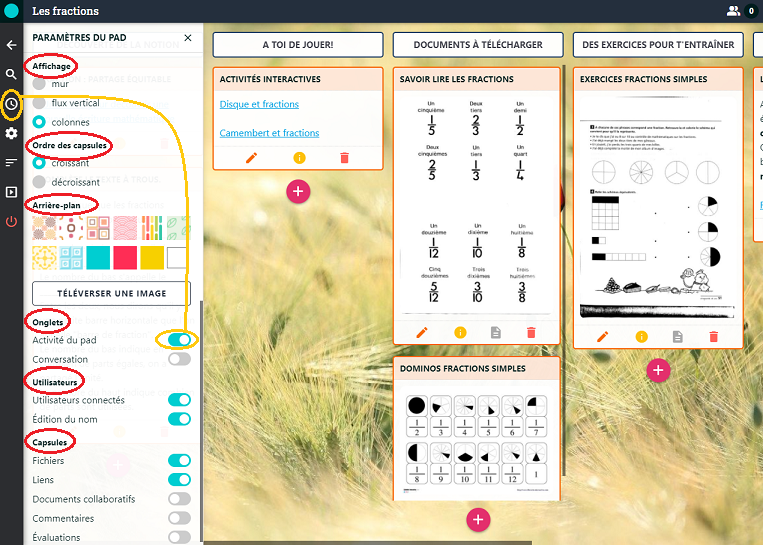
L'utilisateur peut activer les commentaires et les évaluations.
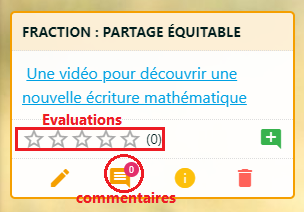
Un exemple de capsule avec activation des commentaires et des évaluations.
Une vidéo très complète sur Digipad
de Yohann Nallet

